4K Blu-ray를 쉽게 리핑하는 상위 3 개의 4K UHD Blu-ray 리퍼
4K 기술은 다른 무엇보다 이미지 품질을 높이 평가하는 영화 애호가에게 희소식이어야합니다. 그러나 4K의 이점에도 불구하고 대부분의 사람들은 4K UHD Blu-ray 영화를 직접 보거나 재생하는 데 어려움을 겪고 있습니다. 구입 비용이 매우 비싼 특수 4K Ultra HD Blu-ray 플레이어가 필요하기 때문입니다. 일반적으로 일반 Blu-ray 플레이어를 사용하여 4K Blu-ray를 재생하는 것은 불가능합니다.
이 문제를 해결하기위한 가장 경제적 인 해결책은 4K Blu-ray 디스크를 다른 인기있는 비디오 형식으로 추출하여 이미 가지고있는 휴대용 장치로 시청하는 것입니다. 이런 식으로 전문적인 4K Blu-ray 리퍼 만 있으면됩니다. 이 기사에서는 문제없이 4K Blu-ray 디스크를 리핑 할 수있는 상위 3 개의 4K Blu-ray 리퍼를 공유합니다.
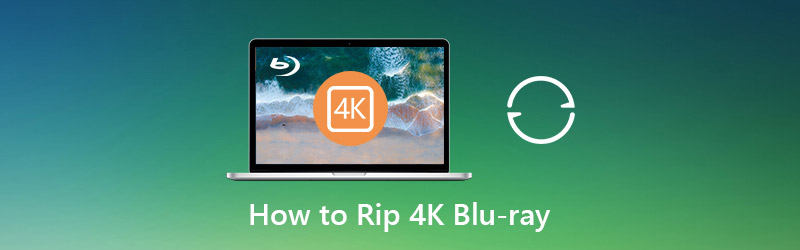
- 1 부. 상위 3 개의 4K Blu-ray 리퍼
- 2 부. Professional Blu-ray Ripper로 PC / Mac에서 Blu-ray를 추출하는 방법
- Part 3. 4K Blu-ray 추출에 대한 FAQ
1 부. 상위 3 개의 4K Blu-ray 리퍼
시장에 4K Blu-ray 디스크를 리핑 할 수 있다고 주장하는 여러 Blu-ray 리퍼가 있지만 테스트 후 대부분이 4K Blu-ray 디스크를로드하지 못했습니다. 한 가지 예는 VideoSolo Blu-ray Ripper입니다. 최고의 4K Blu-ray Ripper로 자신을 광고하지만 테스트에서는 4K Blu-ray 디스크를 즉시로드하지 못했습니다. EaseFab Lossless Copy 및 Pavtube ByteCopy에서도 비슷한 문제가 발생합니다. EaseFab Lossless Copy는 4K Blu-ray 디스크를로드하지 못한 후에도 충돌했습니다. 소위 4K Blu-ray 리퍼가 제대로 작동하지 않은 것은 실망 스럽습니다. 그러나 좋은 소식은 여전히 일부 4K Blu-ray 리퍼가 4K Blu-ray 디스크를로드하여 실패없이 다른 비디오 형식으로 변환 할 수 있다는 것입니다. 여기에서는 상위 3 개를 추천합니다.
상위 1. DVDFab UHD 리퍼
비용 : $69
플랫폼 : Windows, Mac
DVDFab UHD Ripper는 4K Ultra HD Blu-ray 영화를 무손실 또는 4K HEVC 10 비트 또는 SDR 비디오 품질로 MKV, M2TS 및 MP4 형식으로 변환 할 수 있습니다.
풍모:
- 다양한 사용자 요구를 충족하기 위해 여러 프로필을 제공합니다.
- 결과 비디오에 적용 할 소스의 메타 데이터 정보를 수정합니다.
- 재생 장치가 HDR10을 처리 할 수 있다면 놀라운 HDR10 비디오 품질을 유지하십시오. 그렇지 않으면이 4K Blu-ray 리퍼가 HDR10을 SDR로 변환하면서 원본 품질을 최대한 보존합니다.
- 최신 하드웨어 가속 기술로 4K Blu-ray 추출 프로세스의 속도를 높이십시오.
DVDFab UHD 리퍼로 4K Blu-ray를 추출하는 방법은 무엇입니까? 아래 가이드를 따르십시오.
1 단계. 64 비트 버전의 DVDFab 11을 다운로드하여 설치 한 다음 상단 메뉴에서 Ripper 모듈을 선택합니다. 4K Ultra Blu-ray 디스크를 삽입하거나 + 아이콘을 클릭하여 4K Ultra HD Blu-ray 폴더 또는 ISO 파일을로드합니다.
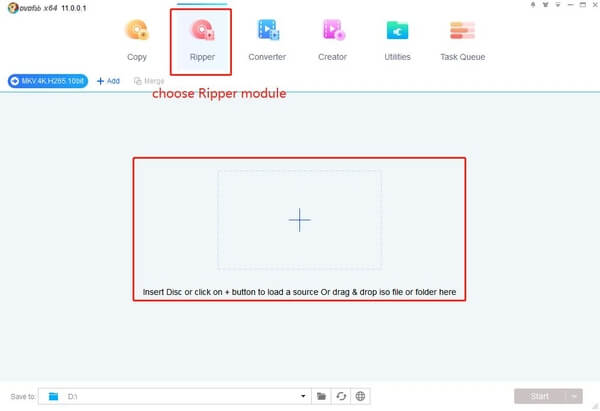
2 단계. 프로필 전환기를 클릭하여 MKV Passthrough, M2TS Passthrough, MKV.4K.H265.10bit, M2TS.4K.H265.10bit, MP4.SDR 및 MKV.SDR을 포함하여 사용 가능한 6 개의 프로필 중에서 선호하는 프로필을 선택합니다. 그런 다음 선택한 프로필에 따라 필요한 매개 변수를 사용자 지정합니다.
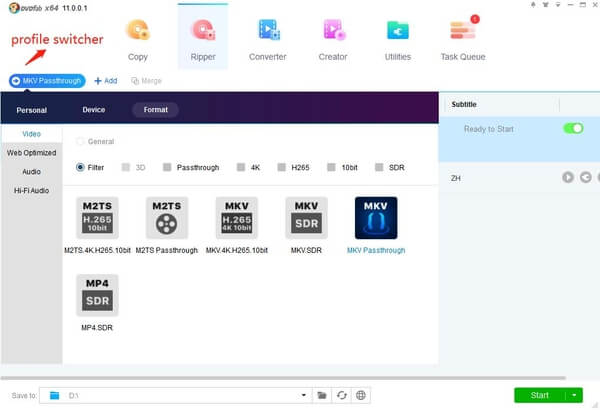
3 단계. 모든 것을 올바르게 설정 한 후 시작 버튼을 클릭하여 Blu-ray를 PC로 추출하십시오. 4K Blu-ray 추출 작업이 완료되면 자동으로 종료되거나 프로그램을 종료하거나 최대 절전 모드로 전환하거나 아무것도하지 않도록 PC를 설정할 수도 있습니다.
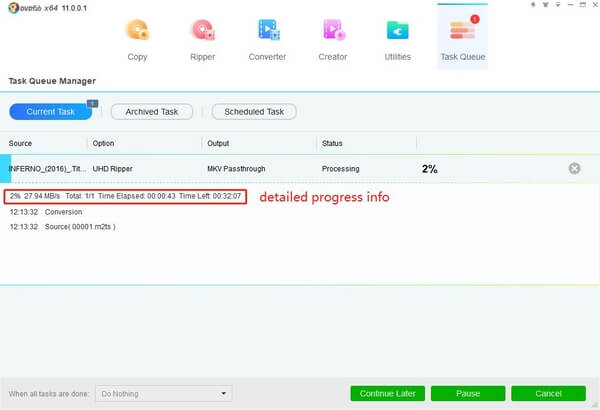
상위 2. MakeMKV
비용 : 무료
플랫폼 : Windows, Mac OS X 및 Linux
MakeMKV는 잘 알려진 Blu-ray / DVD 리퍼 프로그램이지만 무손실 MKV의 출력 형식 만 제공합니다. 소스 파일의 대부분의 정보를 보존하지만 어떤 식 으로든 변경하지는 않습니다. 따라서 Blu-ray를 추출하거나 MKV에 DVD 좋아하는 플레이어에서 시청하세요. iPhone, iPad, Android 등과 같은 휴대용 장치에서 변환 된 4K Blu-ray 파일을 재생하려면 다음을 수행해야합니다. 저해상도에서 MKV 파일을 MP4로 변환.
MakeMKV는 4K 및 3D Blu-ray를 포함하여 보호 여부에 관계없이 대부분의 Blu-ray / DVD를 처리 할 수 있습니다. 더 중요한 것은 저자는 MakeMKV가 베타 버전 인 동안 무료로 유지 될 것이라고 약속했습니다. 사실 꽤 오랫동안 베타 버전입니다. 유일한 단점은 4K Blu-ray를 MKV 형식으로 만 추출 할 수 있으며 얻은 MKV 파일이 큰 크기라는 것입니다..
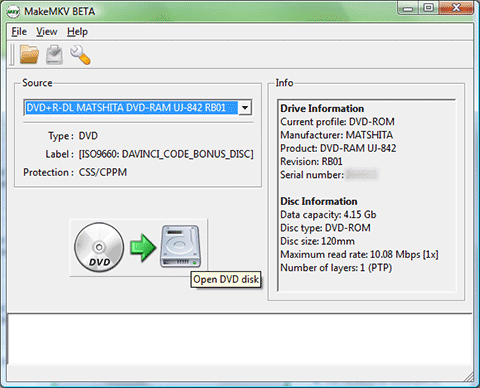
Top 3. Leawo Blu-ray 리퍼
비용 : $44.95
플랫폼 : Windows, Mac
여기에서 권장하는 마지막 4K UHD Blu-ray 리퍼는 Leawo Blu-ray 리퍼로 Blu-ray / DVD를 원본 품질과 6 배 더 빠른 속도로 180 개 이상의 비디오 / 오디오 형식으로 추출 할 수 있습니다. DVDFab 및 MakeMKV와 비교하여 Leawo Blu-ray Ripper는 더 많은 출력 형식을 지원하며, 더 나아가 4K Blu-ray에서 오디오를 추출하여 모든 미디어 플레이어 또는 휴대용 장치에서 재생할 수 있습니다. 또한 비디오를 자르거나 자르고, 워터 마크를 추가하고, 비디오 효과를 조정하거나, 2D 영화에 3D 효과를 추가 할 수있는 몇 가지 유용한 비디오 편집 기능도 함께 제공됩니다.
노트: Leawo는 한때 4K Blu-ray 리핑 지원을 중단했지만 4K Blu-ray 리핑은 여전히 베타 버전에서 사용할 수 있으므로 베타 버전을 사용하고 있는지 확인하십시오. 그리고 베타가 언제 끝나는 지 알 수 없어서 죄송합니다.
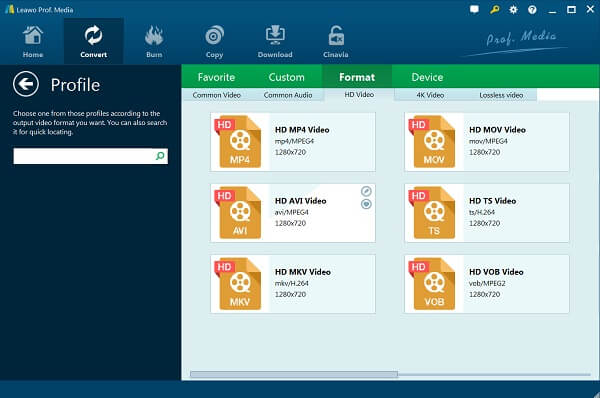
2 부. Professional Blu-ray Ripper로 PC / Mac에서 Blu-ray를 추출하는 방법
대부분의 사용자는 비디오 / 오디오 형식으로 변환해야하는 일반적인 Blu-ray가 많이있을 수 있습니다.이 경우 다음을 사용하는 것이 좋습니다. Vidmore 블루 레이 몬스터, Blu-ray 추출, 변환 및 복사를위한 올인원 도구 상자입니다. 그것은 또한 MakeMKV 대안 Blu-ray를 MKV 무손실 형식으로 추출합니다.
- Blu-ray 영화를 어디서나 저장할 수있는 비디오 또는 오디오 파일로 변환합니다.
- 원본 구조, 6 배 더 빠른 속도 및 품질 손실없이 전체 Blu-ray 디스크를 ISO 및 폴더로 리핑합니다. (개인용).
- 다양한 출력 형식은 물론 다양한 스마트 폰, 태블릿, TV 등에 최적화 된 사전 설정이 제공됩니다.
- 내장 된 편집 기능으로 Blu-ray 영화 효과를 편집하고 사용자 정의하십시오. 밝기, 대비, 채도 및 색조를 조정하고 Blu-ray 동영상에 사용자 정의 필터를 적용 할 수 있습니다.
PC에서 Blu-ray를 추출하려면 아래 단계를 따르십시오.
1 단계. 컴퓨터에 Blu-ray Monster를 무료로 다운로드, 설치 및 실행하십시오.
2 단계. 가운데에있는 큰 더하기 아이콘을 클릭하면 프로그램이 컴퓨터를 분석하여 Blu-ray 비디오를 자동으로 찾습니다. 클릭 할 수도 있습니다. Blu-ray로드 왼쪽 상단 모서리에서 비디오 소스를 선택합니다. Blu-ray 디스크 과 Blu-ray 폴더.

3 단계. Blu-ray의 기본 동영상 만 표시되는 경우 제목보기 / 선택 Blu-ray 디스크의 다른 작은 비디오를 보려면.

4 단계. 원하는 출력 형식을 선택하면 각 Blu-ray 동영상에 다른 출력 형식을 설정할 수 있습니다.

5 단계. Blu-ray 동영상을 다른 비디오 형식으로 변환하기 전에 효과를 편집해야하는 경우 각 비디오 클립 옆에있는 아이콘을 클릭하여 다른 인터페이스로 들어갈 수 있습니다.
예를 들어, 매직 스틱 아이콘 효과를 조정하고 Blu-ray 동영상에 필터를 적용하고, 비디오를 회전 및 자르고, 워터 마크를 추가하고, 오디오 트랙 및 자막에 대한 설정을 조정합니다.

클릭하여 가위 아이콘 비디오 목록의 변환 대상 형식 옆에 Blu-ray 동영상을 트리밍하고 원하는 세그먼트의 시작 및 종료 시간을 설정할 수 있습니다.

6 단계. 모든 설정이 준비되면 변환 된 Blu-ray 파일을 저장할 대상을 선택하고 모두 리핑 Blu-ray 추출을 시작합니다. 변환이 완료되면 폴더가 자동으로 팝업됩니다.

Part 3. 4K Blu-ray 추출에 대한 FAQ
1. 4K Blu-ray를 무료로 추출하려면 어떻게해야합니까?
위에서 권장하는 세 가지 4K Blu-ray 리퍼 프로그램은 문제없이 4K Blu-ray를 추출하는 데 도움이 될 수 있으며, MakeMKV 베타는 4K Blu-ray를 무료로 추출하는 데 도움이 될 수 있습니다.
2. 4K Blu-ray를 다른 형식으로 추출하기 전에 편집 할 수 있습니까?
4K Blu-ray를 추출하기 전에 편집해야하는 경우 DVDFab UHD Ripper와 Leawo Blu-ray Ripper의 베타 버전을 사용하는 것이 좋습니다. MakeMKV에는 편집 기능이 없습니다.
3. Plex 용 4K Blu-ray를 추출 할 수 있습니까?
예, 4K Blu-ray 컬렉션을 Plex에 저장하려는 경우 4K Blu-ray를 MP4 및 MOV와 같은 Plex 호환 형식으로 추출 할 수 있습니다. 이 경우 DVDFab 및 Leawo 4K Blu-ray Ripper가 도움이 될 수 있습니다.
결론
이 기사에서는 일반적으로 사용되는 플레이어 또는 휴대용 장치에서 재생하고 시청하기 위해 4K Blu-ray를 추출하거나 변환 할 수있는 상위 3 개의 4K Blu-ray 리퍼를 권장했습니다. 그중 DVDFab은 더 많은 프로필과 HDR10 기술을 지원하기 때문에 주로 세 가지 옵션 중에서 뛰어난 점을 추천합니다. 위에서 소개 한 각 4K Blu-ray 리퍼의 세부적인 요구 사항과 기능에 따라 필요에 맞는 것을 선택할 수 있습니다. 또한 Blu-ray를 비디오 / 오디오 형식으로 추출하고 원하는대로 Blu-ray 영화를 편집하는 데 도움이되는 일반적인 Blu-ray 리퍼를 찾고 있다면 Vidmore Blu-ray Monster가 최선의 선택이 될 수 있습니다.


